エクセルは、便利な表計算ツールとしてよく知られています。
数値計算やテキスト編集だけでなく、画像やリンクを張り付けたり、矢印や図形なども簡単に挿入できます。また検索もできるので、見つけたい単語をすぐに探すこともできます。
こんな便利なツールを表計算にしか使用しないのはもったいない!
とそれまでノートに書いていた仕事メモをエクセルで管理することにしました。
仕事メモとは、教えてもらった仕事の手順や注意点など、仕事に係る何でもかんでもを書きこんだ備忘録、仕事のあんちょこです。
仕事メモをエクセルで管理したところ、想像以上に利便性がよくストレスフリーで使えたので、エクセル仕事メモのメリット7選を紹介します。
メリット1 書くより入力する方がラク
当たり前のことですが、書くより入力した方がラクで圧倒的に早いです。挿入、削除、コピーも思いのまま。字がキレイでノートに書きこむのが好きな人もいますが、キレイに書けない人も多いのではないでしょうか。エクセルに入力すれば、後から見返す時も見やすいです。
メリット2 項目ごとにシートで分類できる
エクセルはシートごとに管理できるので、1シートに1つの仕事項目を割り当て、管理することができます。
ステップ1 シート名に仕事項目を入力
1シートに仕事項目を1つ割り付けます。
たとえば、「エクセルショートカット一覧」「〇〇銀行 振込手順」「中元・歳暮送付先一覧」「取引先電話番号」など、どんどんシートを増やして、仕事に係るあらゆることを備忘録として残しましょう。

ステップ2 シートの上部にもシート名を入力(重要)

各シートの上部にも、シート名を入力しましょう。これは、「みだし」という要素もありますが、他に重要な役割があります。後でたくさんのシートから該当シートを探すときに、この入力したシート名が検索ワードになるのです。
メリット3 検索ができる
ノートに書くと、どこに何を書いたか探すのが大変です。わざわざインデックスをつけたりするのも面倒です。でもエクセルならシートをたくさん作っても、検索機能を使えば、目当てのシートをすぐに見つけることができます。
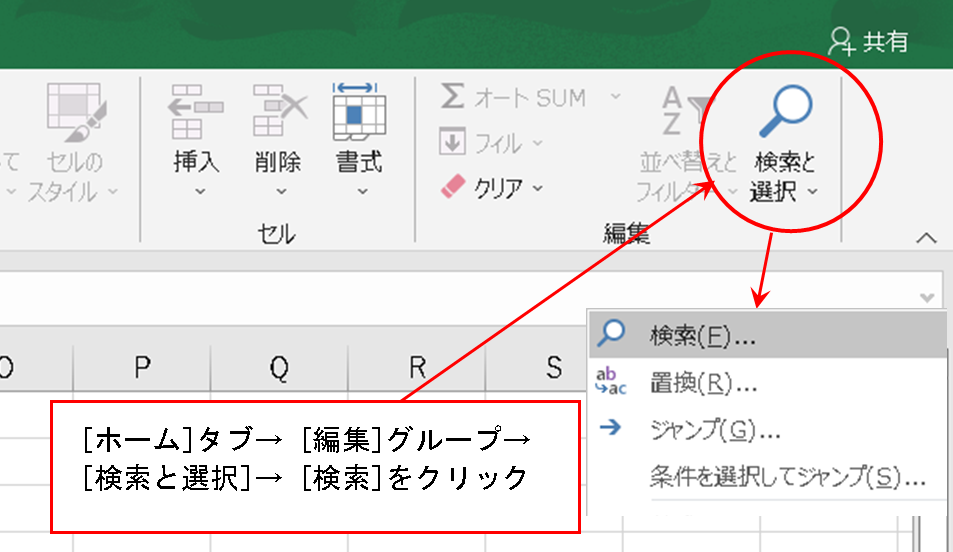
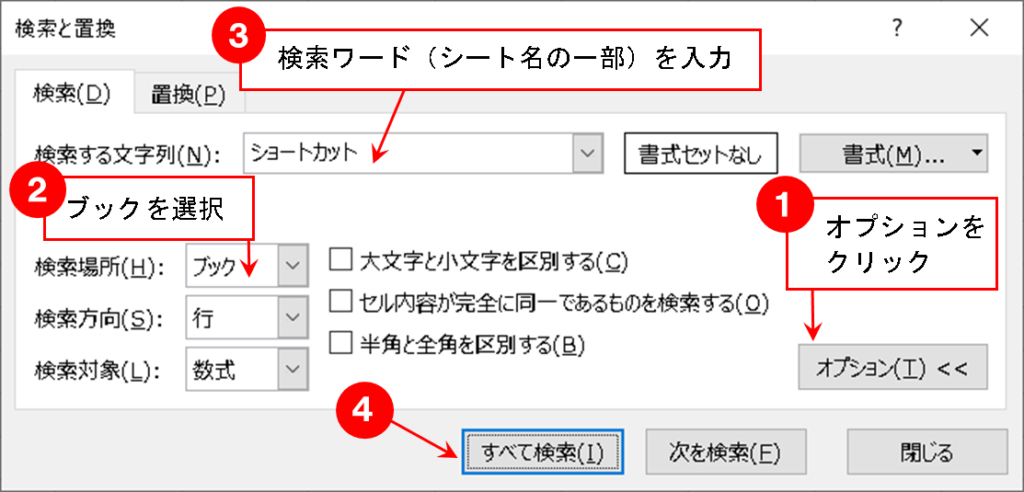
これでたくさんのシートの中から見たいシートを探すことができます。
メリット4 スマホでも見られる
スマホにエクセルのアプリをインストールし、OneDriveに仕事メモを入れておけば、スマホでも仕事メモをみることができます。

スマホに入っていれば、かさばらず忘れることもありません。外出先でもどこでも仕事メモを見ることもできます。もちろんスマホでもちゃんと検索できます。
メリット5 長い文章にはテキストボックス
長い文章を入力したい場合、テキストボックスを使えば、セルを気にせず好きなサイズで文字入力ができます。
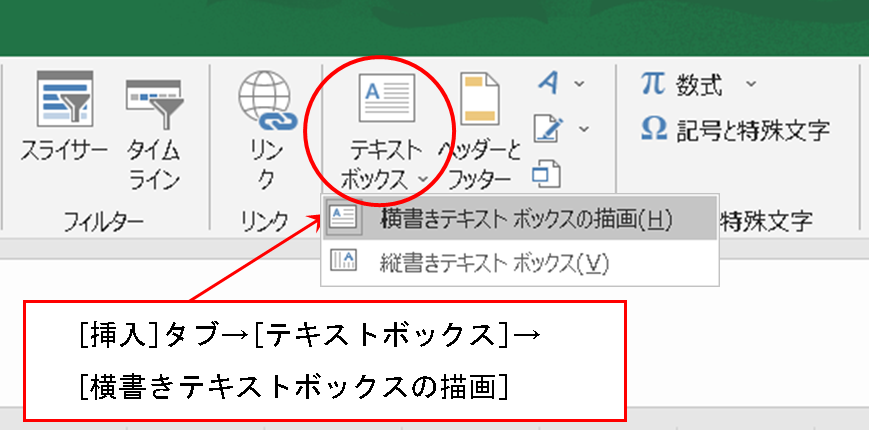
Altキーを押しながらテキストボックスを広げれば、セルにぴったり沿わせたテキストボックスも作れます。
テキストボックスの注意点は、ボックス内の文字は検索にひっかからないことです。検索ワードは直接セルに入力しましょう。
メリット6 画面コピーを貼り付けられる
パソコンの画面を画面コピーしてエクセルに貼り付けることができます。
これは、仕事の手順書を作成するときに重宝します。
たとえば、ネット銀行の手順を文字だけで書いても、実際に操作してみると、
どこを見ていいのか分からないことありますよね。
画面の内容(ウィンドウ)をコピーしてエクセルに貼り付ければ、一目瞭然で分かりやすい手順書ができます。
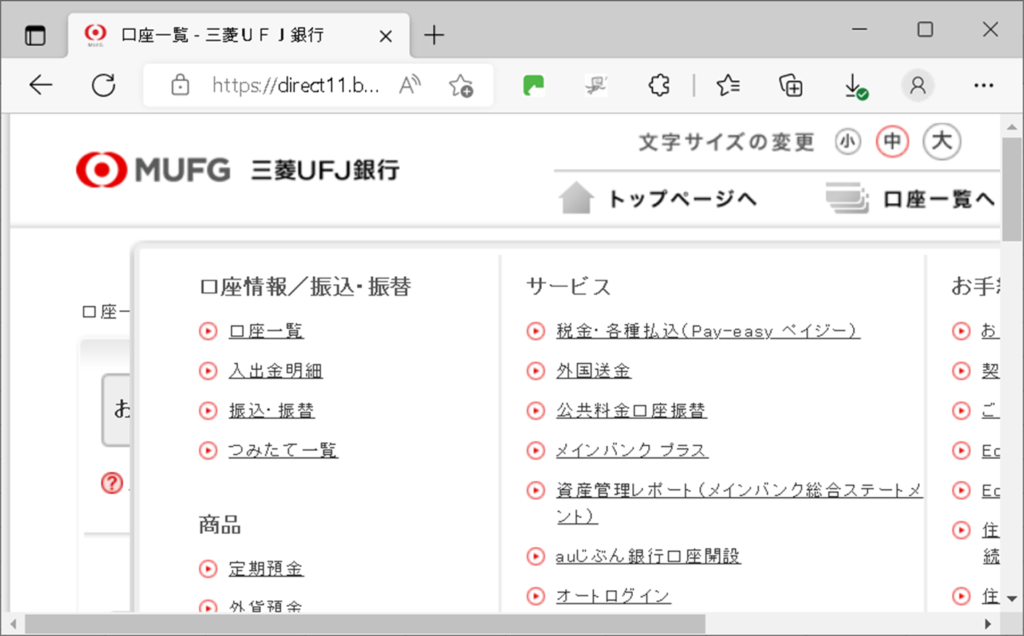
【画面の内容(ウィンドウ)のコピー方法】
1.コピーしたいウィンドウをクリック。
2.Alt キーを押しながら PrintScreen キーを押す。
3.エクセルのシート内で貼り付け(Ctrl+V)
PrintScreen キーは、PrtSc、PrtScn、PrntScrnと
表示されている場合もあります。
メリット7 そのまま引き継ぎ書に使える
自分用に作ったエクセルの仕事メモは、そのまま引き継ぎ書にもなります。いつ異動になっても会社を辞めることになってもあわてることはありません。

エクセルファイルをそのまま印刷すれば、引き継ぎ書の完成です。エクセルファイルごと渡せば、後任者はさらに入力を加えたり自分仕様にまた新しい仕事メモが作られていきます。










コメント